Los discos duros son cada vez más grandes, pero de alguna manera siempre parecen llenarse. Aún mas si está utilizando una unidad de estado sólido (SSD), que ofrece mucho menos espacio en el disco duro que los discos duros mecánicos tradicionales.
Aquí te presentamos algunos trucos te ayudarán a liberar espacio para archivos y reducir programas importantes al eliminar archivos poco importantes que llenan tu disco duro.
Ejecutar limpieza de disco
Windows incluye una herramienta incorporada que elimina archivos temporales y otros archivos poco importantes. Para acceder a él, busque el Liberador de espacio en disco en el menú Inicio).
Haga clic en el botón Liberador de espacio en disco en la ventana de propiedades del disco.
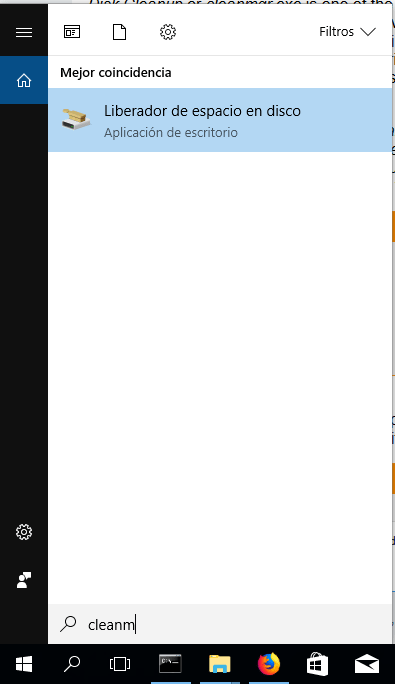
Seleccione los tipos de archivos que desea eliminar y haga clic en Aceptar. Esto incluye archivos temporales, archivos de registro, archivos en su papelera de reciclaje y otros archivos sin importancia.
También puede limpiar los archivos del sistema, que no aparecen en la lista aquí. Haga clic en Limpiar archivos del sistema.

No se preocupe por lo que eliminará, normalmente son archivos de sistema o archivos temporales que no se usan. Seguido se le pedirá confirmación y se eliminaran los archivos no necesarios.

Desinstalar aplicaciones o programas que consumen espacio
La desinstalación de programas liberará espacio, pero algunos programas usan muy poco espacio. Desde el panel de control Programas y características, puede hacer clic en la columna de tamaño para ver cuánto espacio tiene cada programa instalado en su computadora. La forma más fácil es llegar es buscar «Desinstalar programas» en el menú Inicio.
Si no ubica esta columna, haga clic en las opciones en la parte superior derecha de la lista. Tenga en cuenta que esto no siempre es exacto. Un programa puede estar usando mucho espacio, pero puede no tener información en su columna Tamaño.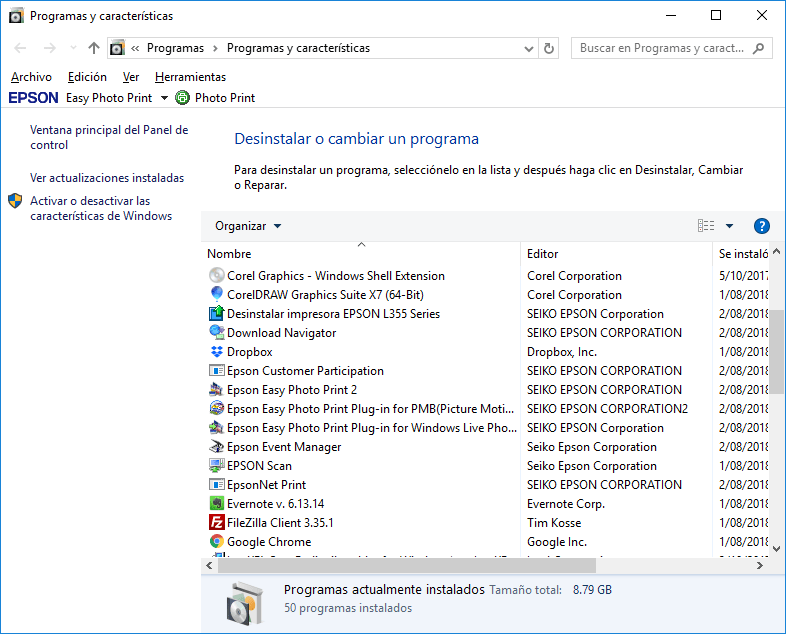

Limpiar archivos temporales
La herramienta de limpieza de disco de Windows es útil, pero no elimina los archivos temporales utilizados por otros programas. Por ejemplo, no eliminará los cachés de navegador de Firefox o Chrome, que pueden usar gigabytes de espacio en el disco duro. (La memoria caché de su navegador utiliza espacio en el disco duro para ahorrarle tiempo al acceder a sitios web en el futuro).
Para una limpieza más agresiva de archivos temporales y basura, prueba CCleaner, este programa limpia archivos basura de una variedad de programas de terceros.
Encuentra archivos duplicados
Puede usar una aplicación duplicate-file-finder para escanear su disco duro en busca de archivos duplicados, que son innecesarios y pueden eliminarse. Hemos cubierto el uso de VisiPics para desterrar imágenes duplicadas, y también hemos creado una guía completa para buscar y eliminar archivos duplicados en Windows utilizando herramientas gratuitas.
Duplicate Cleaner Pro, que no tiene una interfaz más agradable, pero tiene un montón de funciones adicionales para ayudarlo a encontrar y eliminar archivos duplicados.
Reducir la cantidad de espacio utilizado para la restauración del sistema
Si Restaurar sistema es un espacio en el disco duro asignado a la Restauración del sistema, puede reducir la cantidad de espacio en el disco duro asignado a la Restauración del sistema. La desventaja es que tendrás que recuperar tu sistema y restaurar copias menos antiguas de los archivos. Si estas funciones son menos importantes para usted que el espacio en el disco duro que usan, continúe y libere algunos gigabytes reduciendo la cantidad de espacio que utiliza Restaurar sistema.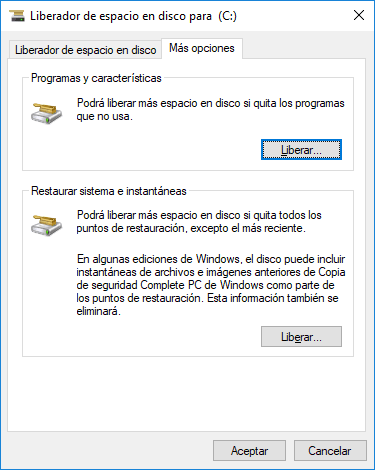
Opciones adicionales
Estos trucos definitivamente ahorrarán algo de espacio, pero se desactivarán. No recomendamos usar ninguno de ellos, pero si necesita desesperadamente espacio en disco, pueden ayudar:
Deshabilitar la Hibernación: cuando hiberna su sistema, guarda el contenido de su RAM en su disco duro. Esto le permite guardar el estado de su sistema sin ningún uso de energía. Windows guarda el contenido de su RAM en el archivo C: \ hiberfil.sys. Para ahorrar espacio en el disco duro, puede desactivar por completo la hibernación, lo que elimina el archivo.
Deshabilitar la restauración del sistema: restringir la restauración del sistema utiliza la restauración del sistema por completo. No tendrá suerte si necesita usar Restaurar sistema para restaurar su sistema a un estado anterior, así que tenga cuidado.